ST3215 Servo
| |||||||||||||||
| |||||||||||||||
说明
前言
本产品是一款大扭矩的可编程串行总线舵机,采用了360°高精度的磁编码器,可以在360°范围内进行角度控制。能够通过程序控制,将任意角度设置为舵机中位,也可以切换为连续转动的电机/步进电机模式,内置加速度启停功能,使动作更加柔和。每个舵机上面有两个接口,可以将舵机串联起来使用,理论上可以同时控制253个总线舵机并且每个舵机都能够获取自己当前的角度、负载、电压、模式等信息。适用于机械手臂,六足机器人,人形机器人,轮式机器人等需要闭环控制的机器人项目。
同时我们为该型号舵机提供了开源的12自由度机器狗模型,你可以在最下面的资料-开源结构中下载该开源结构的模型和工程文件。
产品规格
- 输入电压VIN:6-12.6V
- 机构极限角度:无限制
- 转动角度:360°(舵机模式角度控制)/电机模式可连续转动
- 通信波特率:1Mbps
- 齿轮形式:高精度金属齿轮
- 空载速度:0.222sec/60°(45RPM)@12V
- 位置传感器分辨率:360°/4096
- ID范围:0-253
- 反馈信息:位置(Position);负载(Load);速度(Speed);输入电压(Input Voltage)
- 空载电流:180 mA
- 堵转电流:2.7 A
- 产品尺寸:45.22mm x 35mm x 24.72mm
产品特性
- 可串联使用,同时控制多达 253 个舵机(前提是供电充分)并获取每个舵机的反馈信息
- 360°磁编码器,角度控制范围更大
- 高精度,角度控制精度达到360°/4096
- 可将任意角度设置为舵机中位,方便组装
- 加速度启停功能,运动效果更加柔和
- 紧凑的结构设计,产品外观更加美观
- 宽电压输入 6-12.6V,可以与2s或3s锂电池直接供电
- 大扭矩,可达到30kg.cm@12V
- 可通过程序设置工作模式:舵机模式角度控制/电机模式可连续转动
硬件使用方法
- 你可以使用我们的总线舵机驱动板来控制总线舵机。
- 如果你希望在自己的项目中使用总线舵机,可以参考总线舵机驱动电路原理图
软件使用方法
ESP32下载工具
一般来说,我们是通过Arduino IDE编译上传程序后才能控制ST系列舵机,但是通过Arduino编译需要给Arduino安装各种依赖库后才能使用。因此,我们提供一款ESP32下载工具,使用这个工具,用户不需要下载其它依赖库以及Arduino IDE软件即可将程序下载至驱动板里。
- 点击ST系列ESP32下载工具链接进行下载,下载后解压缩,双击打开“flash_download_tool_3.9.5.exe”程序。打开后,会弹出两个窗口,我们需要操作的是下载工具的UI界面,而另一个窗口作为终端来显示下载工具的工作状态。
- 在“DOWNLOAD TOOL MODE”这个界面,Chip Type选择为ESP32,WorkMode选择为Factory,使用Factory调用二进制文件时才会使用相对路径,就不需要用户手动输入二进制文件路径,选择好后点击OK。
- 在这个软件界面中,保持“LockSettings”的勾选,右边代表的是可以同时给8个驱动板上传程序。接着用USB线将舵机驱动板和计算机连接起来,点击“COM”,选择新出现的COM(我这里新出现的COM为COM3);BAUD是用于设置下载速度,越高速度越快,ESP32最高可以使用921600。
- 选择好后,点击START开始上传程序,上传完成后,“IDLE等待”会变成“FINISH完成”,完成后可以断开舵机驱动板与电脑的USB连接,将舵机与舵机驱动板连接后,给舵机驱动板接上电源后来控制ST系列舵机。
Arduino IDE编译
虽然上面提供了一种简便上传程序的方法,但在这里还是会介绍使用Arduino IDE编译上传程序的方法。我们为总线舵机驱动板提供兼容ST3215舵机的例程,可以通过向总线舵机驱动板中上传ServoDriverST开源程序(Arduino)来控制ST系列舵机,以下是具体方法:
安装Arduino IDE
首先到Arduino官网下载最新版本Arduino IDE 2.1.0的安装包。官方IDE支持不同的操作系统,根据您的操作系统选择进行下载即可。我这里下载的是windows的。(如果已安装,直接跳到第二步)安装过程很简单,一直点击下一步即可。

注意:安装过程中会提示你安装驱动,我们点击安装即可
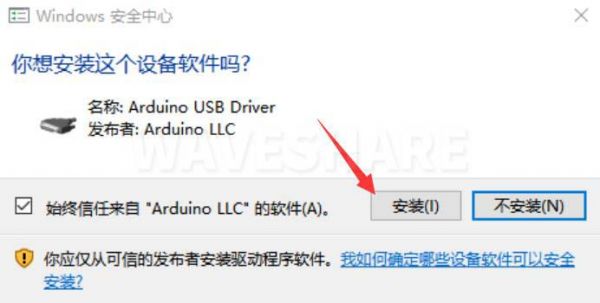
第一次安装完成后,打开Arduino IDE是英文界面的,我们可以点击“File”→“Preferences”。

在“Language”里面选择简体中文,点击OK。

在Arduino IDE中安装ESP32开发板

https://dl.espressif.com/dl/package_esp32_index.json

注意:如果您需要添加多个开发板URL,那无需将ESP32开发板支持的URL删掉,可以直接将其他URL添加至另一行,默认显示是逗号分隔开URL的。例如:如果您需要添加ESP8266开发板的URL,直接添加至另一行,显示出来如下为:
https://dl.espressif.com/dl/package_esp32_index.json,http://arduino.esp8266.com/stable/package_esp8266com_index.json
C:\Users\username\AppData\Local\Arduino15username根据自己电脑的用户名变换,将解压的packages文件复制到Arduino15文件夹下
下载产品程序并安装依赖库
- 通过库管理器安装的库有:Adafruit SSD1306和Adafruit NeoPixel
- 点击Tools > Manage Libraries,打开库管理器。
- 依次在搜索框中输入Adafruit SSD1306和Adafruit NeoPixel。
- 鼠标放上去有Update的点Update,没有Update的选择最新的版本后点击Install。
- 下载总线舵机的库和用于舵机驱动板的Arduino程序:ServoDriverST开源程序(Arduino)
- 下载后解压即可获得两个文件夹,ServoDriverST是控制ST系列舵机的程序,SCServo是控制舵机的库。
- 将SCServo文件夹复制到\Documents\Arduino\libraries文件夹下,来安装控制舵机的库 。
上传程序
-
双击运行ServoDriverST.ino

-
点击“工具”→“端口”,记住自己电脑上已有的COM,不需要点击这个COM(此时我这里显示的COM为COM1,不同电脑显示的COM不一样)。

-
用USB线将总线舵机驱动板和计算机连接起来,点击“工具”→“端口”,再点击新出现的COM(我这里新出现的COM为COM10)。

-
在Arduino IDE中,点击“工具”→“开发板”→“ESP32”→“ESP32 Dev Module”。

-
点击“工具”,其他设置如下(Partition Scheme最好用Huge APP,PSRAM必须使用Enabled):

- 设置完成后,点击“上传”将程序上传到设备上。

等待程序上传完成,显示Leaving... Hard resetting via RTS pin...后表示已经上传成功。
产品使用教程
- 以下教程默认以使用总线舵机驱动板的情况来解释舵机的使用方法,如果你需要在自己的项目中使用总线舵机,可以参考示例程序和总线舵机驱动电路原理图来进行二次开发。
- 舵机的出厂默认ID为1,与同一块舵机驱动板连接的舵机中,同一个ID只能对应一个舵机,不可以有一个以上ID相同的舵机在同一控制链路中。当你为舵机设置ID时,尽量保证只有一个要更改ID的舵机与驱动板连接,ID更改后会被永久保存在舵机中即使断电也不会丢失。
- 首先你需要为每个舵机设置一个独立的ID,当为一个舵机设置ID时,驱动板不要连接其它舵机。
- 如果你使用ST3215舵机,当舵机与舵机驱动板连接后,你需要通过舵机驱动板的5.5*2.1mmDC接口为其供电6-12.6V(推荐使用12V供电),该供电接口会直接为舵机供电,如果你使用的舵机数量较多,需要保证这个接口有足够大的电流为其供电。
- 驱动板上电后,默认会建立一个WiFi热点,默认热点名称为ESP32_DEV,默认热点密码为12345678。用手机连接这一热点。
- 连接舵机驱动板发出的热点后,建议使用谷歌浏览器,访问地址192.168.4.1,需要注意的事,由于连接该WiFi后手机不能Ping通用来验证网络连接的服务器,所以可能会自动切换到其它已知WiFi,如果发生这种情况只要再重新连接ESP32_DEV即可,第二次连接成功后手机就不会自动切换了。
- 驱动板在开机时会自动扫描ID:0-20的舵机(为了缩短开机时间),如果你使用了超过这一ID的舵机,需要更改ServoDriverST.ino内的MAX_ID数值再重新上传程序到舵机驱动板。
- 如果舵机是在驱动板上电后才连接的,需要按一下手机浏览器页面上的Start Searching来重新扫描。
- Active ID为现在所选择的舵机ID号,ID to Set为要设置的新ID号,通过ID to Set+和ID to Set-来调整ID to Set的数值,调整后按Set New ID键来将当前ID为的Active ID的舵机的ID设置为ID to Set。
- 当全部舵机的ID都设置完成后,就可以将它们全部连接起来了。如果不重启设备,则需要按一下Start Searching来扫描所有舵机。
- ID:后面显示的是当前所有与舵机驱动板相连接的舵机ID号。
- Active ID当前所选择的舵机ID号,后续的操作都是在控制这个Active ID舵机。
- 你可以通过ID Select+和ID Select-这两个按键来选择Active ID舵机。
- Middle键,可以让舵机转动到中间位置,舵机的位置范围为0-4095,中间位置为2047。
- Stop键,默认程序中不会让舵机一直动作下去,如果对程序进行了二次开发导致舵机转动停不下来,可以通过按Stop键停下舵机运动。
- Release键,按下后舵机会关闭扭矩锁(Torque Off),此时可以用手转动舵机。
- Torque键,按下后舵机会开启扭矩锁(Torque On),此时舵机会用力保持在指定位置。
- Position+键,按下后舵机会开始顺时针转动,当舵机处于舵机模式时,转动到4095的位置后就不会继续转动。
- Position-键,按下后舵机会开始逆时针转动,当舵机处于舵机模式时,转动到0的位置后就不会继续转动。
- Speed+和Speed-用来设置舵机转速,ST系列舵机最高可设置为3073左右,速度为每秒钟转动转动的步数,50步/秒≈0.732RPM。
- Set Middle Position键,无论当前舵机处于什么位置,当按下该按键后,舵机会将当前的位置设置为中间位置(2047)。
- Set Servo Mode键,将舵机设置为舵机模式,舵机模式下可进行360°的绝对角度控制,该设置会永久保存即使掉电也不会丢失。
- Set Motor Mode键,将舵机设置为步进电机模式,舵机可连续转动30000步,连续按下即可一直转动下去,该模式可进行±7圈内的相对角度控制,圈数掉电不保存,步进电机模式设置会永久保存即使掉电也不会丢失。
- Start Serial Forwarding键,将舵机驱动板设置为串口转发模式,你可以用舵机驱动板上面的typeC接口直接控制舵机和获得舵机反馈,该功能用于调试舵机。
- Normal键,将舵机驱动板设置为普通模式,该模式下,既不会通过ESP-NOW发送信息也不会接收信息。
- Leader键,将舵机驱动板设置为主机端,该模式下,驱动板通过ESP-NOW协议连续发送当前Active ID舵机的ID,位置和速度发送给被控制从动端的驱动板中。舵机驱动板开机后,屏幕上第一行的MAC:是此开发板的MAC地址,该地址是独一无二的,例如MAC:08 3A F2 93 5F A8。ESP-NOW通信的前提是要知道从动端的MAC地址,记下那个地址,填写到ServoDriverST.ino的broadcastAddress[] = {0x08, 0x3A, 0xF2, 0x93, 0x5F, 0xA8};再上传到主机端的驱动板后就可以使用这个功能了。
- Follower键,将舵机驱动板设置为从动端,当主机端的程序中改好从动端的MAC地址后就可以在主机端的遥控下进行动作。
- RainbowON和RainbowOFF键用于开机和关闭RGB灯的彩虹变换效果。
二次开发教程
- 舵机初始化
每个控制舵机的程序,都需要对舵机进行初始化,初始化后才可以使用。
#include <SCServo.h>
SMS_STS st;
void setup(){
Serial1.begin(1000000); //串口初始化,如果使用ESP32等设备也可以选择自定义串口
// Serial1.begin(1000000, SERIAL_8N1, RX, TX); // 自定义串口
st.pSerial = &Serial1;
while(!Serial1) {}
}
- 更改舵机ID
串联起来的舵机中,每个ID只能对应一个舵机,否则不能正常获取舵机反馈的信息。 当更改舵机ID时,尽量保证驱动板只与一个舵机相连接,ID会被永久保存在舵机中。
#include <SCServo.h>
SMS_STS st;
int ID_ChangeFrom = 1; // 要更改ID的舵机原本ID,出厂默认为1
int ID_Changeto = 2; // 新的ID
void setup(){
Serial1.begin(1000000);
st.pSerial = &Serial1;
while(!Serial1) {}
st.unLockEprom(ID_ChangeFrom); //解锁EPROM-SAFE
st.writeByte(ID_ChangeFrom, SMS_STS_ID, ID_Changeto);//更改ID
st.LockEprom(ID_Changeto); // EPROM-SAFE上锁
}
void loop(){
}
- Ping
用于测试某一舵机是否正常连接。
#include <SCServo.h>
SMS_STS st;
int TEST_ID = 3; // 要测试的舵机ID
void setup()
{
Serial.begin(115200);
Serial1.begin(1000000, SERIAL_8N1, RX, TX); // 自定义串口
st.pSerial = &Serial1;
while(!Serial1) {}
}
void loop()
{
int ID = st.Ping(TEST_ID); //ping该ID的舵机,ping不通返回-1
if(ID!=-1){
Serial.print("Servo ID:");
Serial.println(ID, DEC);
delay(100);
}else{
Serial.println("Ping servo ID error!");
delay(2000);
}
}
- 写位置
可用于控制单独舵机转动。
#include <SCServo.h>
SMS_STS st;
void setup()
{
Serial1.begin(1000000);
st.pSerial = &Serial1;
while(!Serial1) {}
}
void loop()
{
st.WritePos(1, 1000, 1500, 50); // 控制ID为1的舵机以1500的速度转动到1000的位置,启停加速度50。
delay(754);//[(P1-P0)/V]*1000+100
st.WritePos(1, 20, 1500, 50); // 控制ID为1的舵机以1500的速度转动到20的位置,启停加速度50。
delay(754);//[(P1-P0)/V]*1000+100
}
- 同步写
可用于同时控制多个舵机(转动到不同的位置和不同的速度)。
#include <SCServo.h>
SMS_STS st;
// the uart used to control servos.
// GPIO 18 - S_RXD, GPIO 19 - S_TXD, as default.
#define S_RXD 18 //自定义串口的IO,如果不使用自定义串口下面的Serial1.begin(1000000, SERIAL_8N1, S_RXD, S_TXD);需要改为Serial1.begin(1000000);
#define S_TXD 19
byte ID[2];
s16 Position[2];
u16 Speed[2];
byte ACC[2];
void setup()
{
Serial1.begin(1000000, SERIAL_8N1, S_RXD, S_TXD);
st.pSerial = &Serial1;
delay(1000);
ID[0] = 1; // 将需要控制的舵机ID保存到ID[]中。
ID[1] = 2; // 将需要控制的舵机ID保存到ID[]中。
Speed[0] = 3400; // 设置舵机速度,Speed[0]与上面的ID[0]的舵机对应。
Speed[1] = 3400; // 设置舵机速度,Speed[1]与上面的ID[1]的舵机对应。
ACC[0] = 50; // 设置启停加速度,数值越小加速度越小,最大可设置为150.
ACC[1] = 50;
}
void loop()
{
Position[0] = 3000; // 设置ID[0](这里是ID为1的)舵机的目标位置,范围为0-4095
Position[1] = 3000; // 设置ID[1](这里是ID为2的)舵机的目标位置,范围为0-4095
st.SyncWritePosEx(ID, 2, Position, Speed, ACC);//servo(ID1/ID2) speed=3400,acc=50,move to position=3000.
delay(2000);
Position[0] = 100;
Position[1] = 100;
st.SyncWritePosEx(ID, 2, Position, Speed, ACC);//servo(ID1/ID2) speed=3400,acc=50,move to position=100.
delay(2000);
}
- 获得舵机信息反馈
#define S_RXD 18
#define S_TXD 19
#include <SCServo.h>
SMS_STS sms_sts;
void setup()
{
Serial1.begin(1000000, SERIAL_8N1, S_RXD, S_TXD);
Serial.begin(115200);
sms_sts.pSerial = &Serial1;
delay(1000);
}
void loop()
{
int Pos;
int Speed;
int Load;
int Voltage;
int Temper;
int Move;
int Current;
if(sms_sts.FeedBack(1)!=-1){
Pos = sms_sts.ReadPos(-1);
Speed = sms_sts.ReadSpeed(-1);
Load = sms_sts.ReadLoad(-1);
Voltage = sms_sts.ReadVoltage(-1);
Temper = sms_sts.ReadTemper(-1);
Move = sms_sts.ReadMove(-1);
Current = sms_sts.ReadCurrent(-1);
Serial.print("Position:");
Serial.println(Pos);
Serial.print("Speed:");
Serial.println(Speed);
Serial.print("Load:");
Serial.println(Load);
Serial.print("Voltage:");
Serial.println(Voltage);
Serial.print("Temper:");
Serial.println(Temper);
Serial.print("Move:");
Serial.println(Move);
Serial.print("Current:");
Serial.println(Current);
delay(10);
}else{
Serial.println("FeedBack err");
delay(500);
}
Pos = sms_sts.ReadPos(1); // 获得位置反馈
if(Pos!=-1){
Serial.print("Servo position:");
Serial.println(Pos, DEC);
delay(10);
}else{
Serial.println("read position err");
delay(500);
}
Voltage = sms_sts.ReadVoltage(1); // 获得电压反馈
if(Voltage!=-1){
Serial.print("Servo Voltage:");
Serial.println(Voltage, DEC);
delay(10);
}else{
Serial.println("read Voltage err");
delay(500);
}
Temper = sms_sts.ReadTemper(1); // 获得温度反馈
if(Temper!=-1){
Serial.print("Servo temperature:");
Serial.println(Temper, DEC);
delay(10);
}else{
Serial.println("read temperature err");
delay(500);
}
Speed = sms_sts.ReadSpeed(1); // 获得速度反馈
if(Speed!=-1){
Serial.print("Servo Speed:");
Serial.println(Speed, DEC);
delay(10);
}else{
Serial.println("read Speed err");
delay(500);
}
Load = sms_sts.ReadLoad(1); // 获得负载反馈
if(Load!=-1){
Serial.print("Servo Load:");
Serial.println(Load, DEC);
delay(10);
}else{
Serial.println("read Load err");
delay(500);
}
Current = sms_sts.ReadCurrent(1); // 获得电流反馈
if(Current!=-1){
Serial.print("Servo Current:");
Serial.println(Current, DEC);
delay(10);
}else{
Serial.println("read Current err");
delay(500);
}
Move = sms_sts.ReadMove(1); // 获得运动状态反馈
if(Move!=-1){
Serial.print("Servo Move:");
Serial.println(Move, DEC);
delay(10);
}else{
Serial.println("read Move err");
delay(500);
}
Serial.println();
}
资料
3D模型
2D图纸
文档
程序
软件
开源结构
客户案例
Rebelia 机器人手
使用产品:
- ST3215 Servo 总线舵机
- Servo Driver with ESP32 驱动板
项目简介: Rebelia Robotic Hand 是由来自 Hackday 社区的创客开发的开源仿生机械手项目。使用我们提供的伺服驱动系统与总线舵机,实现了灵活的手指弯曲动作。
项目地址:Hackaday 地址














